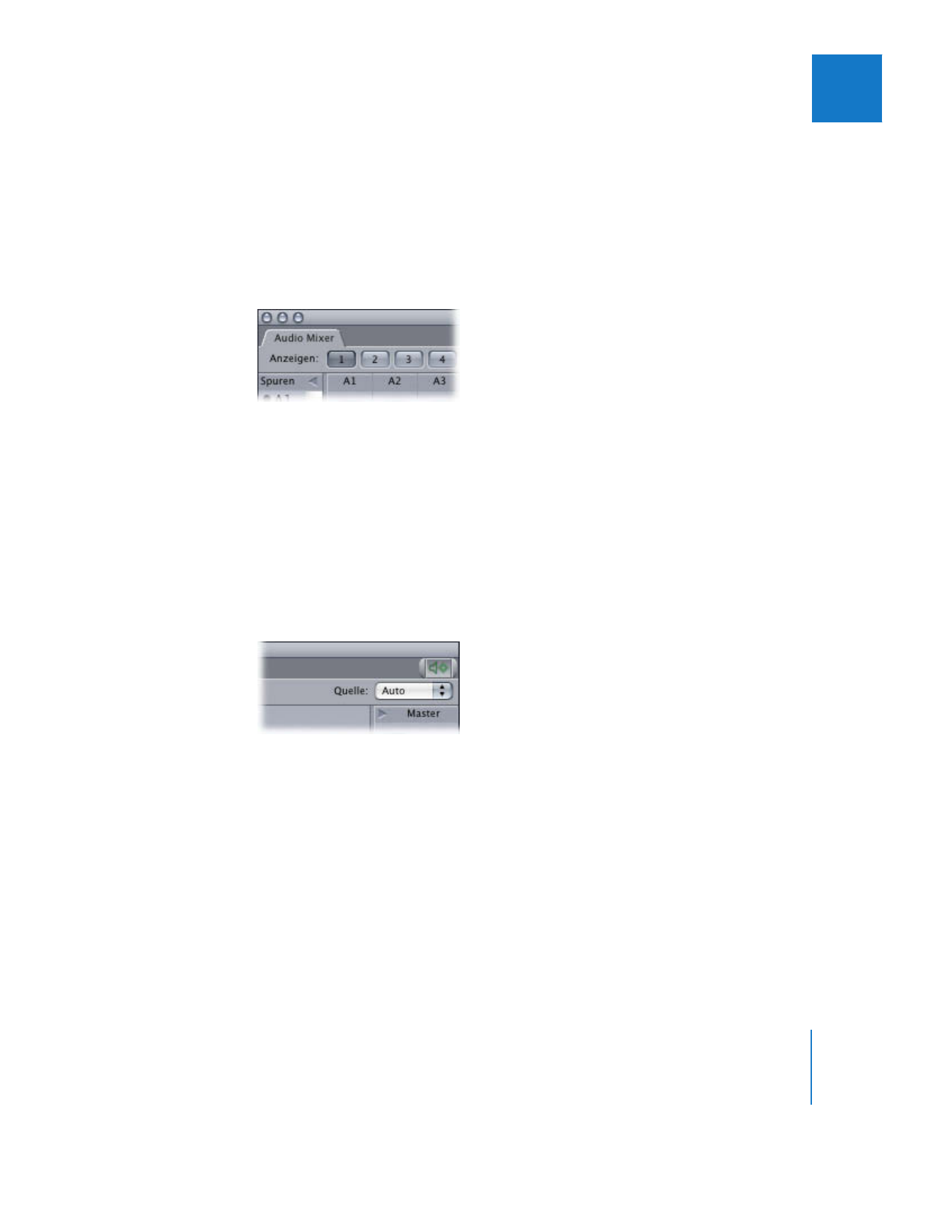
Die Option „Audio-Keyframes aufnehmen“
Wenn die Option „Audio-Keyframes aufnehmen“ ausgewählt ist, werden neue Keyframes
erstellt, sobald ein Audio-Steuerelement bewegt wird. Zu den Audio-Steuerelementen,
die während der Wiedergabe zum Erstellen von Keyframes verwendet werden können,
gehören die Fader und Balanceregler im Bereich „Audio Mixer“, die Lautstärke- und
Balanceregler in den Audiobereichen des Fensters „Viewer“ sowie die Fader und Steuer-
elemente einer angeschlossenen Audio-Steuerungsschnittstelle.
Die Option „Audio-Keyframes aufnehmen“ muss aktiviert sein, damit die Aufzeichnung
der Automatisierung der Echtzeit-Pegel- und Balancewerte während der Wiedergabe
erfolgen kann. Ist die Option „Audio-Keyframes aufnehmen“ nicht ausgewählt, gelten
Änderungen an Lautstärke- und Balancereglern nur für die allgemeinen Gesamtpegel
von Clips, die keine Keyframes enthalten, oder sie ändern die vorhandenen Keyframes,
ohne neue zu erstellen.

86
Teil I
Audioabmischung
Führen Sie einen der folgenden Schritte aus, um Keyframes hinzuzufügen, wann
immer Sie einen Audio-Fader oder Balanceregler bewegen:
m
Aktivieren Sie die Taste „Audio-Keyframes aufnehmen“ in der Symbolleiste oben im
Bereich „Audio Mixer“ (im Fenster „Tool Bench“).
m
Markieren Sie das Feld „Audio-Keyframes aufnehmen“ im Bereich „Bearbeiten“ des
Fensters „Benutzereinstellungen“.
m
Drücken Sie die Tastenkombination „Befehl-Umschalt-K“.
Bei der Taste „Audio-Keyframes aufnehmen“ und dem gleichnamigen Markierungsfeld
im Fenster „Benutzereinstellungen“ handelt es sich um dasselbe Steuerelement, das
lediglich an zwei verschiedenen Stellen im Programm platziert wurde, um den Bedien-
komfort zu erhöhen.
Wichtig:
Wird die Taste „Audio-Keyframes aufnehmen“ in der Symbolleiste des Bereichs
„Audio Mixer“ nicht angezeigt, können Sie sie per Drag&Drop aus der Tastenliste dorthin
bewegen. Weitere Informationen zur Verwendung der Tastenliste finden Sie in Band I,
Kapitel 10 „Anpassen der Benutzeroberfläche“.